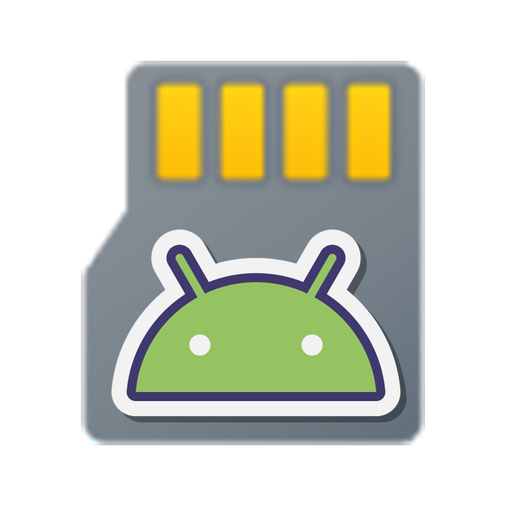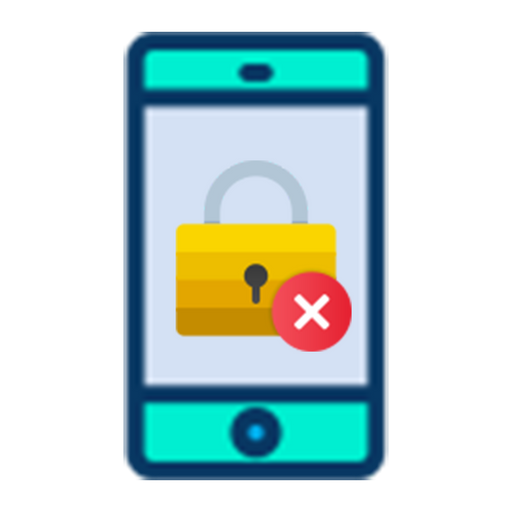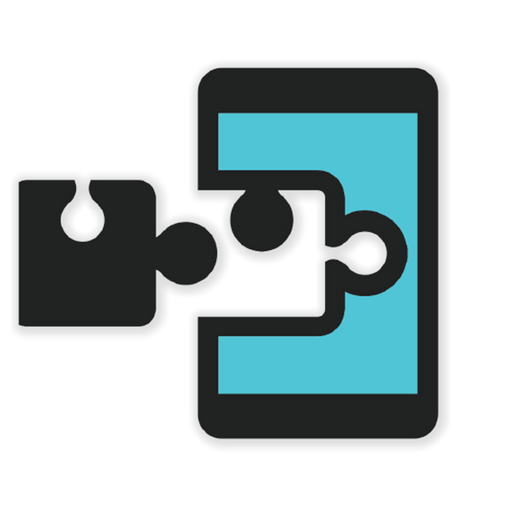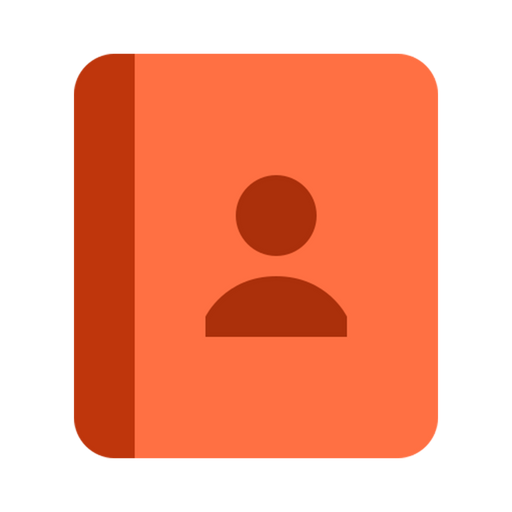מדריך | התקנת אפליקציות על כרטיס SD
-
מדריך להתקנת אפליקציות על כרטיס זיכרון – אנדרואיד
כולל העברת קבצי DATA (מידע) האפליקציה לכרטיס
שימו לב: לפעמים זה לא עובד וכן היו מקרים שהתקלקל הכרטיס בפירמוט!המדריך נבדק על מכשיר גלקסי יאנג לכאורה אין הבדל לשאר מכשירים, אך לא בטוח שיעבוד.
א. צריך הרשאות רוט במכשיר
ב. אפליקציה בשם LINK2SD, מידע נוסף על האפליקציה כאן .
חדש- אפליקציה לשדרוג הנ"ל לגרסת פרו Link2SD-License-Patcher.apk קרדיט ל@sxsx - הוראות בסוף המדריך
ג. תוכנת מחשב בשם MiniTool Partition Wizard מכאן שיוצרת מחיצות בכוננים אולי יש תוכנות אחרות זה מה שאני מכיר
קודם כל צריך לייצר מחיצה בכרטיס ע"י התוכנה
לחבר כרטיס למחשב דרך מתאם או נגן (לא פלאפון)
לגבות את כל התוכן אל המחשב
אם מערכת הקבצים של הכרטיס היא FAT32 להמשיך פה
(אם לא יש להקיש מקש ימני על הכרטיס ולבחור delete ואחר שוב מקש ימני ולבחור create ושם להגדיר מחיצה אחת גדולה כ FAT32 ולהשאיר מימין קצת זיכרון למחיצה השניה כמפורט בשלב הבא)- ללחוץ מקש ימני על הכרטיס בתוך התוכנה ולבחור split (חלוקה)
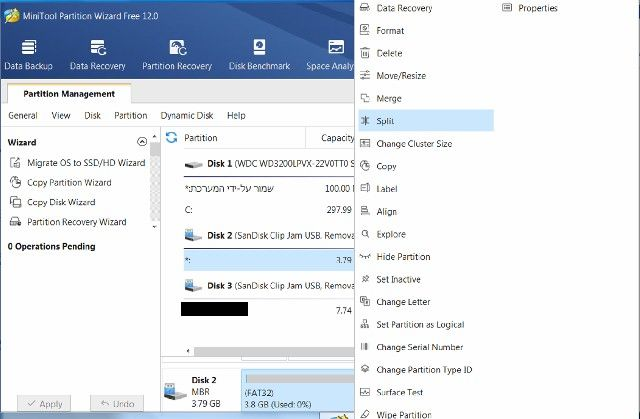
ולהגדיר בקצה הימני בערך גיגה למחיצה החדשה (אפשר פחות אבל אם יתמלא זה יהיה בעיה להגדיל בלי למחוק נתונים תעשו חשבון לכמה אפליקציות)
עכשיו הכרטיס מחולק לשתי מחיצות ממש כאילו זה שתי כרטיסים בפלסטיק אחד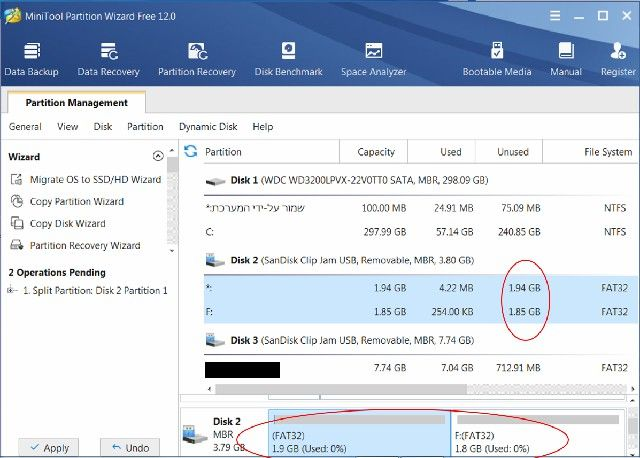
- עכשיו צריך להגדיר את המחיצה החדשה שתהיה EXT2
מקש ימני על המחיצה החדשה format ובשורה file system לבחור Ext2 או Ext3 או Ext4
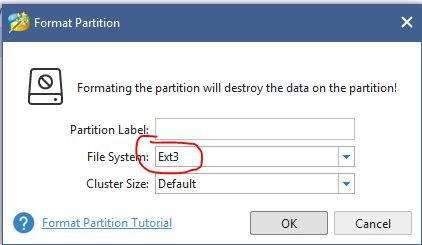
- שוב מקש ימני על המחיצה החדשה ולבחור set partition as primary (כדי שהמכשיר יקרא אותו)
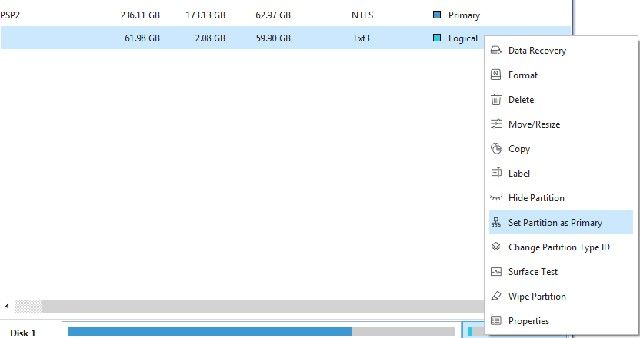
- כעת בצד שמאל למטה יש כפתור שנקרא apply (החל) יש להחיל שינויים
ככה זה אמור לצאת בסוף
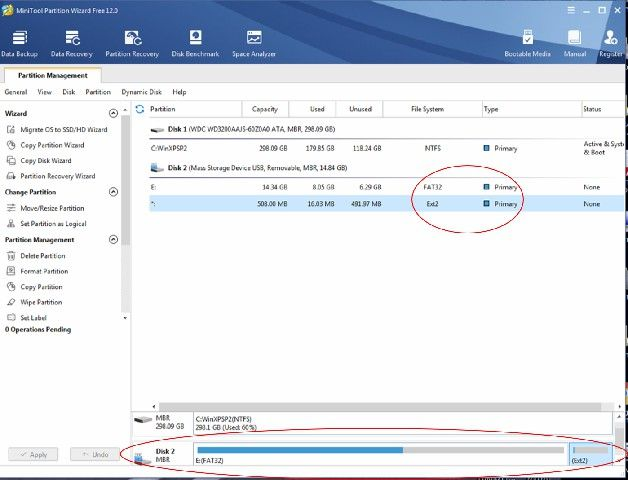
- לתת לו לסיים להוציא כרטיס ולהכניס למכשיר
- להתקין את האפליקציה link2sd במכשיר לפתוח ולתת הרשאת רוט
- כעת אם רוצים אפשר להתקין את האפליקציה של השדרוג מדריך בסוף
- לבחור את המחיצה Ext2 או Ext3 או Ext4 לפי מה שהגדרתם בחלוקת הכרטיס (זה אמור להיראות בערך ככה):
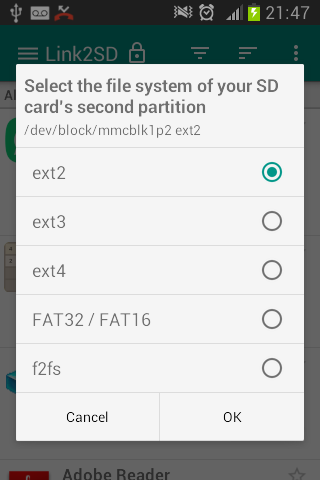
ולתת למכשיר לעשות הפעלה מחדש. - זהו עכשיו יש לבחור אפליקציה שמותקנת במכשיר (לא אפליקציית מערכת) מתוך הרשימה המופיעה באפליקציה וללחוץ "Link to SD card".
זהו
- אפשר תמיד להחזיר את האפליקציה לזיכרון המכשיר בהגדרה Remove link
- ניתן להוציא את הכרטיס ואז האפליקציות המקושרות לא יפעלו עד שתחזירו את הכרטיס ותעשו הפעלה מחדש ובזמן שהכרטיס בחוץ יופיע במנהל היישומים סמל של קיצור לכרטיס על כל אפליקציה מקושרת
ניתן לראות מדריך דומה כאן
מדריך לשדרוג האפליקציה
יש להתקין את האפליקציה שמובאת בהתחלה לפתוח ולתת הרשאות רוט שימו לב שהאפליקציה נדלקת עם מוזיקה וניתן מיד לכבות בכפתור בתחתית המסך
כעת יש לבחור את הלשונית האמצעית בראש המסך וללחוץ על הכפתור העליון patch
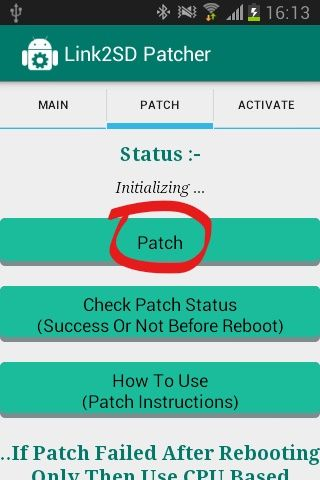
כעת המכשיר יבקש איתחול יש לאפשר לו הפעלה מחדש
לאחר שהמכשיר נדלק יש להיכנס לאותו תפריט (אמצעי) ולבחור את הכפתור השני check כעת המכשיר יבדוק את הסטטוס אמור להופיע כיתוב ירוק כזה שזה אומר שהכל טוב
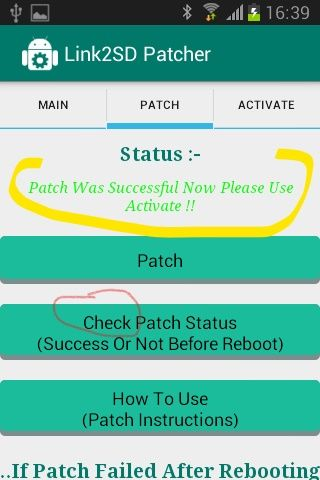
במקרה שלא יש כפתורים נוספים בתפריט אלא שאני לא יודע מה הם עושים ואיך להשתמש בהם
כעת נצא לתפריט ונפתח את האפליקציה שנוספה לנו בשם (Link2SD plus (new יהיה שם הודעת שגיאה באדום אין צורך להתייחס
לצאת לפתוח בחזרה את האפליקציה link2sd patcher וללכת ללשונית הימנית ACTIVATE
שם נבחר ACTIVATE ומיד יופיע מעל הכפתור כיתוב ירוק שאומר שהפעלנו בהצלחה.
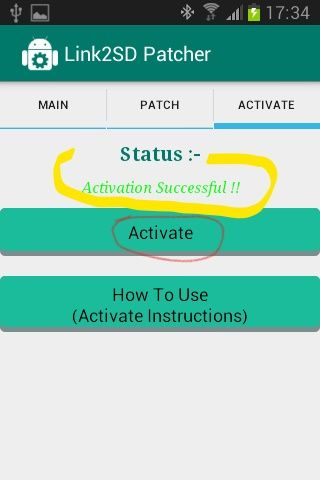
כעת נחזור לאפליקציה הרגילה ושם יתווסף לנו העברת DATA לכרטיס ואולי עוד כמה דברים
שימו לב: בסיום אפשר למחוק את האפליקציה של הפריצה:

אבל אין למחוק את האפליקציה השניה שנוספה (עם ציור של מנעול).
קרדיט.